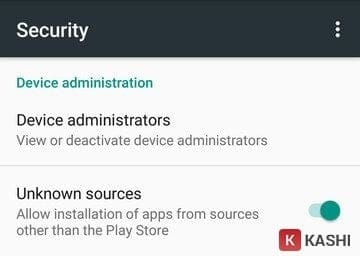

Khám phá và tải về hàng ngàn ứng dụng, phần mềm miễn phí bản quyền cho máy tính và điện thoại di động
Khám phá và tải về hàng ngàn ứng dụng, phần mềm miễn phí bản quyền cho máy tính và điện thoại di động
Root Android chưa bao giờ dễ dàng đến thế. Bài viết này Khophanmem.vn sẽ hướng dẫn bạn cách root Android chỉ với vài thao tác đơn giản, phù hợp với nhiều phiên bản Android như 6.0, 7.0, 8.1, 9.0,… Có hai phương pháp phổ biến và dễ thực hiện nhất hiện nay: root Android không cần máy tính và root Android trên máy tính. Dưới đây là hướng dẫn chi tiết từng bước cho cả hai cách.
Các bước chuẩn bị root Android
Trước khi bắt đầu quá trình root, hãy đảm bảo bạn đã chuẩn bị đầy đủ các điều kiện sau:
- Thiết bị đã được bật nguồn.
- Pin còn ít nhất 50%.
- Kết nối Internet ổn định (khuyến nghị sử dụng Wi-Fi).
- Cho phép cài đặt ứng dụng từ nguồn không xác định. Bạn có thể thực hiện việc này bằng cách vào Cài đặt > Bảo mật > Nguồn không xác định.
Root Android không cần máy tính
Bước 1: Tải xuống ứng dụng KingoRoot.apk.
Bước 2: Cài đặt KingoRoot.apk trên thiết bị của bạn. Nếu bạn chưa bật “Nguồn không xác định”, hệ thống sẽ hiển thị thông báo “Cài đặt bị chặn”. Hãy làm theo hướng dẫn trên màn hình để bật “Nguồn không xác định” và tiếp tục cài đặt.
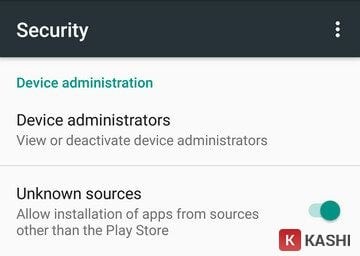 Cho phép cài đặt ứng dụng từ nguồn không xác định trên Android
Cho phép cài đặt ứng dụng từ nguồn không xác định trên Android
Bước 3: Mở ứng dụng Kingo ROOT và bắt đầu root. Giao diện Kingo Root rất dễ sử dụng. Chỉ cần nhấn nút “One Click Root” để bắt đầu.
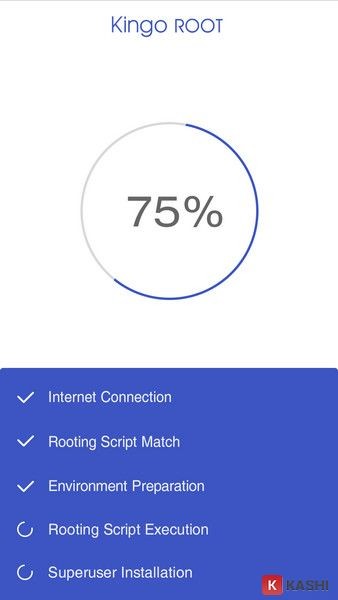 Giao diện ứng dụng Kingo Root trên Android
Giao diện ứng dụng Kingo Root trên Android
Bước 4: Chờ đợi trong giây lát để quá trình root hoàn tất.
Bước 5: Kiểm tra kết quả. Nếu thành công, quá trình root đã hoàn tất. Nếu thất bại, bạn có thể thử lại vài lần hoặc chuyển sang phương pháp root bằng máy tính.
Root Android trên máy tính
Trước khi bắt đầu, hãy chuẩn bị:
- Thiết bị đã được bật nguồn.
- Pin còn ít nhất 50%.
- Kết nối Internet ổn định.
- Cáp USB (khuyến nghị sử dụng cáp chính hãng).
Bước 1: Tải xuống và cài đặt KingoRoot Android (Phiên bản PC) trên máy tính của bạn.
Bước 2: Mở Kingo Android Root trên máy tính.
Bước 3: Kết nối thiết bị Android với máy tính bằng cáp USB.
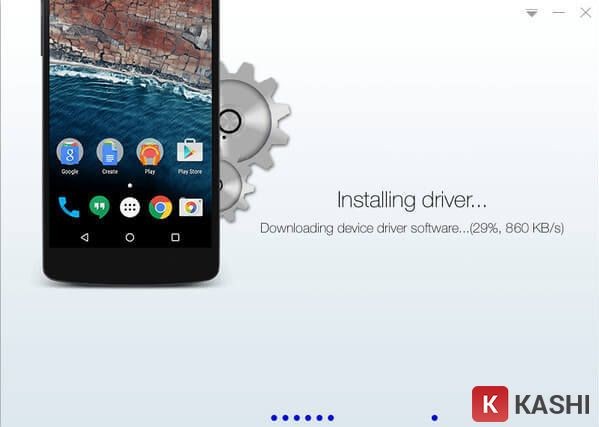 Kết nối điện thoại Android với máy tính bằng cáp USB
Kết nối điện thoại Android với máy tính bằng cáp USB
Bước 4: Trên thiết bị Android, chọn “Luôn cho phép từ máy tính này” khi được hỏi.
Bước 5: Trên máy tính, nhấn nút “ROOT” để bắt đầu quá trình root. Quá trình này có thể mất từ 5-10 phút và thiết bị của bạn có thể khởi động lại nhiều lần trong quá trình này. Tránh ngắt kết nối USB, rút nguồn điện hoặc thực hiện bất kỳ thao tác nào trên điện thoại trong thời gian này.
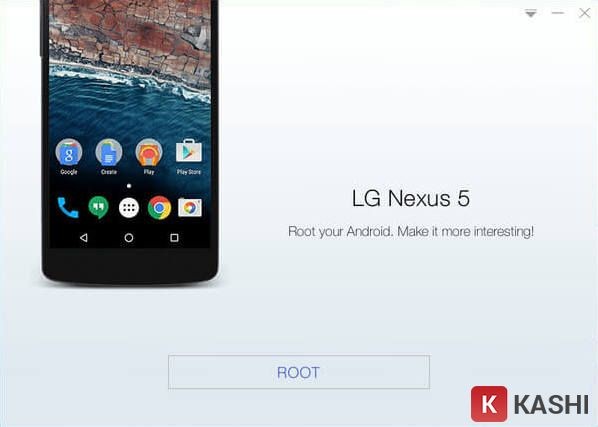 Nhấn nút ROOT trên KingoRoot PC để bắt đầu root Android
Nhấn nút ROOT trên KingoRoot PC để bắt đầu root Android
Bước 6: Kiểm tra kết quả. Nếu thành công, màn hình sẽ hiển thị “Root Succeed”.
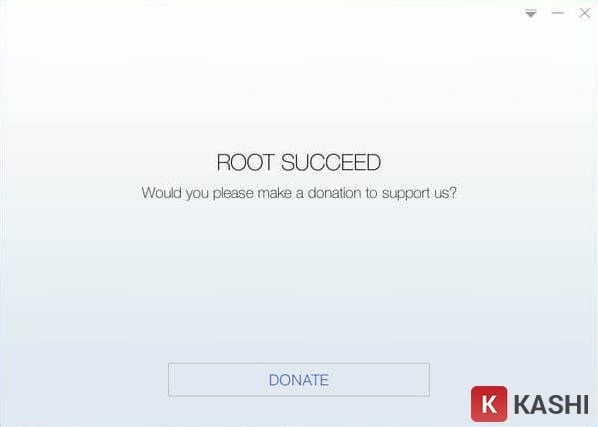 Thông báo Root thành công trên KingoRoot PC
Thông báo Root thành công trên KingoRoot PC
Bước 7: Kiểm tra trạng thái root trên thiết bị. Thông thường, sau khi root thành công, ứng dụng “SuperUser” sẽ được cài đặt trên thiết bị của bạn.
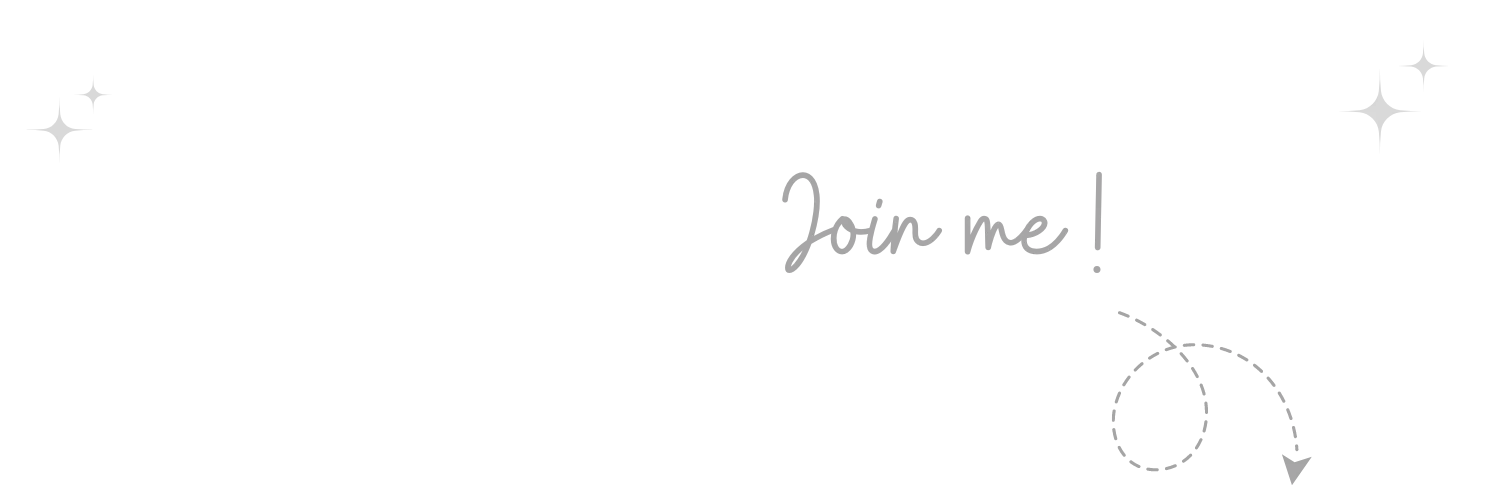

Không thể tin nổi, thật tuyệt vời Nếu bạn cảm thấy bài viết hữu ích, đừng quên tặng 1 "clap" nhé!
khophanmem.vn
